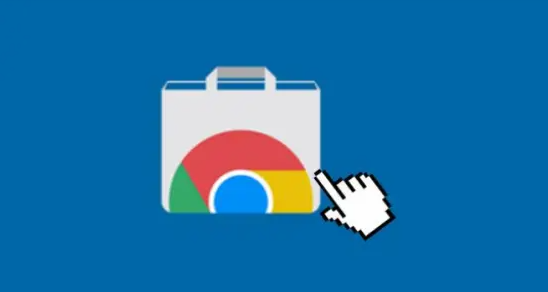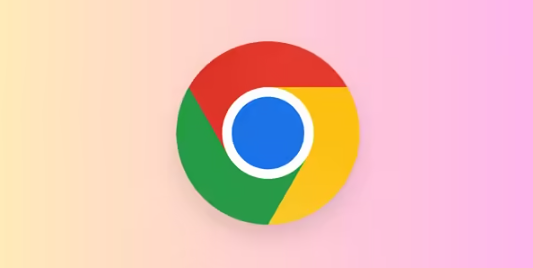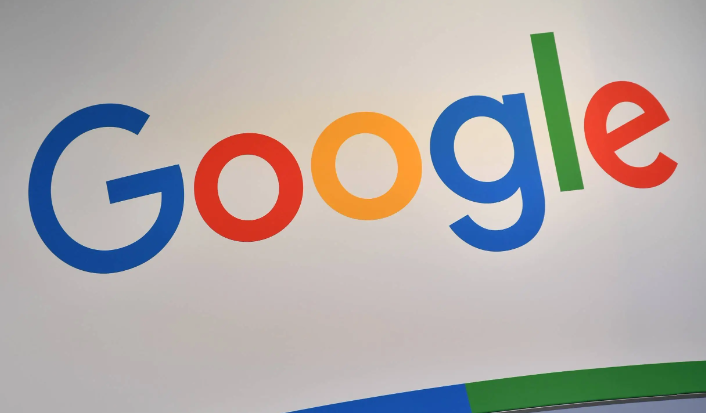教程详情

一、基础排查与修复
1. 检查网络连接:确保设备已连接有效网络(Wi-Fi或有线),尝试访问其他网站或应用测试网络状态。若使用VPN或代理,可暂时关闭后重试。
2. 重启浏览器与设备:完全关闭Chrome(通过任务管理器结束进程),重新打开;若问题持续,重启电脑以清除临时故障。
二、清除缓存与重置设置
1. 清理浏览数据:点击浏览器右上角三个点→“更多工具”→“清除浏览数据”,勾选“缓存的图片和文件”“Cookie及其他网站数据”,选择“全部时间”后点击“清除数据”。
2. 重置浏览器设置:进入“设置”→“高级”→“重置和清理”,点击“将设置还原为原始默认设置”,确认后重启浏览器(注意:会保留书签和密码,但禁用所有扩展)。
三、禁用扩展与硬件加速
1. 排查扩展冲突:访问`chrome://extensions/`,逐一禁用扩展(尤其是广告拦截、下载工具类),观察地址栏是否恢复响应。若问题解决,可逐个启用扩展以定位冲突项。
2. 关闭硬件加速:进入“设置”→“系统”,取消勾选“使用硬件加速模式(如果可用)”,重启浏览器。此操作可能降低性能,但可规避因显卡驱动问题导致的卡顿。
四、更新与高级设置调整
1. 检查浏览器版本:在地址栏输入`chrome://settings/help`,点击“检查更新”,安装最新版本以修复已知漏洞。
2. 实验性功能调整:访问`chrome://flags/`,搜索并禁用“enable-async-dns”“enable-service-worker-scripting”等实验选项,重启浏览器。
五、系统与权限管理
1. 检查防火墙与杀毒软件:确保安全软件未阻止Chrome访问网络。可暂时关闭防护程序测试,若确认冲突,需在软件中添加Chrome为信任程序。
2. 修复系统文件(Windows):以管理员身份运行命令提示符,执行`sfc /scannow`检查并修复系统文件,可能解决因系统损坏导致的浏览器异常。
通过以上步骤,可逐步定位并解决地址栏无响应问题。若仍无法修复,建议卸载后重新安装Chrome或联系谷歌技术支持获取进一步帮助。